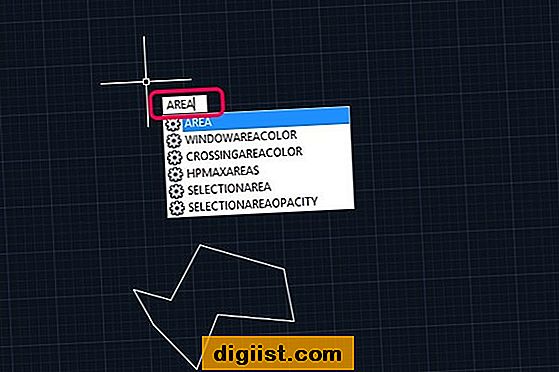Starpliktuves tīrīšana operētājsistēmā Mac atbrīvo no atmiņas un neļauj atklāt konfidenciālus vai konfidenciālus datus. Zemāk ir norādītas darbības starpliktuves notīrīšanai operētājsistēmā Mac.

Notīrīt starpliktuvi operētājsistēmā Mac
Kopējot vai izgriežot kaut ko operētājsistēmā Mac, dati vienmēr ir pieejami starpliktuvē, pat pēc datu ielīmēšanas.
Ja starpliktuvē ir liels datu apjoms vai augstas izšķirtspējas attēls, tas patērē operatīvo atmiņu, kas potenciāli var palēnināt pārlūkošanas ātrumu Mac datorā.
Vēl viena problēma ar starpliktuvi, kurā tiek glabāti pēdējie nokopētie dati, ir tāda, ka slepena vai konfidenciāla informācija var palikt pieejama starpliktuvē.
Par laimi, starpliktuvē operētājsistēmā Mac var būt tikai viena lieta vienlaikus, un tas ļauj ātri izdzēst slepenu vai personisku informāciju no starpliktuves, nokopējot kaut ko citu.
Kopējot nelielu tekstuālu informāciju, tas pārraksta visus starpliktuvē saglabātos datus, atbrīvojot RAM un paātrinot pārlūkošanas ātrumu.
Ja nepieciešams, jūs varat arī pilnībā notīrīt starpliktuves saturu, restartējot Mac vai izmantojot Terminal, lai notīrītu starpliktuvi.
1. Notīriet starpliktuvi operētājsistēmā Mac, izmantojot datu aizstāšanu
Veiciet tālāk norādītās darbības, lai esošos starpliktuves datus aizstātu ar maziem tekstuāliem datiem.
1. Atveriet teksta dokumentu un ierakstiet vienu burtu vai vienu vārdu (piemēram, ierakstiet burtu “C” vai vārdu “Notīrīt”).
2. Izmantojot peli, atlasiet tikko ierakstīto vārdu un piespiediet Command + C taustiņus uz Mac datora tastatūras.

Tādējādi vārds “Notīrīt” tiks kopēts starpliktuvē un aizstāti visi dati, kas iepriekš tika saglabāti starpliktuvē.
Nospiežot taustiņus Command + V, varat apstiprināt, vai starpliktuvē ir izdzēsti vai nomainīti jūsu personīgie dati un aizstāts ar vārdu “notīrīt”.
Piezīme: Tā vietā, lai atvērtu teksta dokumentu, jūs varat nokopēt atsevišķu burtu vai vārdu no jebkuras vietnes.
2. Pilnīgi notīriet starpliktuvi, izmantojot termināli
Kā minēts iepriekš, Mac datoru starpliktuvi var arī pilnībā notīrīt, restartējot datoru vai izmantojot termināli.
Zemāk sniegtajā piemērā mēs apskatīsim to, kas šobrīd tiek saglabāts starpliktuvē, un izmantojot termināli, lai pilnībā notīrītu starpliktuvi operētājsistēmā Mac.
1. Noklikšķiniet uz jebkuras tukšas vietas sava Mac datora darbvirsmas ekrānā, un tas parādīs Finder izvēlni.
2. Finder izvēlnē noklikšķiniet uz cilnes Rediģēt un pēc tam noklikšķiniet uz Rādīt starpliktuvi.

Tiks atvērts starpliktuves logs, un jūs varēsit redzēt starpliktuvē pašlaik saglabātos datus.
3. Tagad noklikšķiniet uz cilnes Go un nolaižamajā izvēlnē noklikšķiniet uz opcijas Utilities.

4. Nākamajā ekrānā noklikšķiniet uz termināļa ikonas.

5. Termināla logā ierakstiet pbcopy </ dev / null un sava Mac tastatūrā nospiediet taustiņu Enter.

Pēc tam apskatiet atvērto starpliktuves logu, un jūs redzēsit, ka tas ir pilnībā notīrīts un starpliktuves logā nav datu.